De asemenea, meniul Format conține comanda Borders and Fills. care deschide caseta de dialog Border and Fill cu același nume (Figura 4.22). Posibilitățile acestei casete de dialog sunt diverse și după ce le-ați stăpânit, puteți proiecta în mod eficient diferite elemente din document.
Fereastra de dialog Frontiere și umplere conține filele Frontieră. Pagina, Turnarea. În Fig. Figura 4.22 prezintă fila Frontieră.
Pentru a crea un cadru de fragment de text, trebuie să efectuați următoarele acțiuni:
1. Selectați fragmentul textului care se presupune a fi emis.
2. Selectați comanda Format - Frontiere și Completare. va apărea o casetă de dialog cu același nume.
3. În fila Frontiere, selectați Ramele de la tipurile propuse.
4. Selectați o linie din lista derulantă Tip. În caseta Exemplu pentru cadru, se va utiliza o linie de tipul specificat.
5. Selectați culoarea frontală (dacă este necesar). Pentru aceasta, faceți clic pe butonul din câmpul Culoare și selectați o culoare acceptabilă din listă.
6. Dacă este necesar, faceți clic pe butonul Opțiuni și setați distanța de la text în caseta de dialog pentru caseta de dialog Frontieră și Umplere parametri, introducând valoarea dorită în câmpul Superior. Jos. Dreapta și stânga. Faceți clic pe OK.
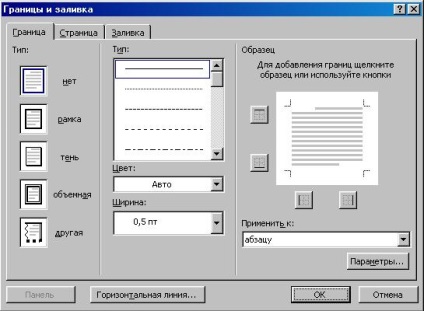
Fig. 4.22. Caseta de dialog Frontiere și Umpleri.
Puteți să încadrați fragmentul de text utilizând bara de instrumente Fronturi. Pentru ao deschide, utilizați același buton din bara de instrumente Formatare.
Bara de instrumente Boundary conține toate opțiunile posibile de margine care sunt prezente în caseta de dialog Borders and Fills.
Folosind fila Fill din caseta de dialog Borders and Fills (Figura 4.23), puteți obține efecte suplimentare atunci când creați un fragment de document.
Acest instrument poate fi utilizat cu sau fără încadrare preliminară.
Pentru a seta umplerea, selectați paragraful pe care doriți să-l proiectați. Selectați modelul de umplere de la cele sugerate în listă. Selectați culoarea de umplere. Faceți clic pe butonul Culoare fundal și selectați culoarea de fundal. În câmpul Exemplu se reflectă toți pașii de selecție a modelului, de model și de culori de fundal. Setați zona de umplere a aplicației utilizând opțiunea Aplicați la. Faceți clic pe OK.
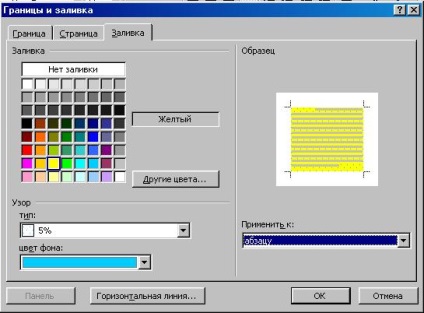
Fig. 4.23. Caseta de dialog Frontiere și Umpleri. Fila Fill.
Normele de emitere a diferitelor documente necesită uneori prezența listelor în documente. Se obișnuiește să se facă distincția între trei tipuri de liste:
- Listele cu bullet (sau liste de buletine) sunt utilizate atunci când enumerați sau selectați fragmente individuale de text. De exemplu, puteți utiliza acest text, proiectat cu ajutorul punctelor bullet.
- Listele numerotate sunt utile când trebuie să determinați ordinea de prezentare.
- Listele pe mai multe niveluri (sau ierarhice), adică având mai multe nivele. În astfel de liste, sunt acceptate atât elementele numerotate, cât și simbolurile markerului.